هل حذفت عن طريق الخطأ ملف مؤقت هام؟
لا داعي للقلق. يمكن لبرنامج Wondershare Recoverit استعادة الملفات المفقودة في 3 خطوات. يعد برنامج استعادة بيانات شامل واحترافي و موثوق به تمامًا وآمنًا بنسبة 100٪.
إذا كنت من مستخدمي الكمبيوتر ، فربما تكون قد سمعت عن الملفات المؤقتة. دعنا نمضي قدمًا ونكتشف المزيد حول هذه الملفات المؤقتة ، مثل كيفية تسمية الملفات المؤقتة، و المواقع الشائعة للملفات المؤقتة، وكيفية حذف الملفات المؤقتة، وما إذا من الآمن حذف الملفات المؤقتة أم لا.
ما هي الملفات المؤقتة؟
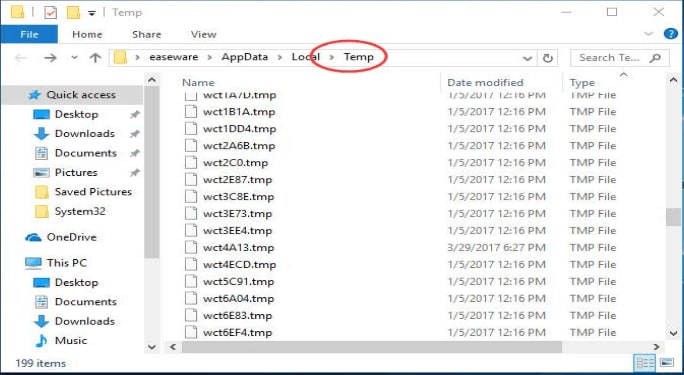
الملف المؤقت، والذي يُعرف أيضًا باسم ملف temp أو ملف foo ، هو نوع من الملفات يتم إنشاؤه لاحتواء أي معلومات أو بيانات أثناء إنشاء الملف أو تعديله. بمجرد إغلاق البرنامج ، لن تكون هناك حاجة لهذا الملف المؤقت ، وبالتالي ، يتم حذفه. لذلك ، يمكننا القول أن الملفات المؤقتة تُستخدم لنقل البيانات وتخزينها ، والمساعدة في استعادة أي بيانات مفقودة ، وإدارة عدة مستخدمين ، وإدارة أنواع مختلفة من الإعدادات. يتم إنشاء هذه الملفات المؤقتة بواسطة نظام التشغيل الخاص بك عندما تقوم بتشغيل أو إكمال أي مهمة على جهاز الكمبيوتر الخاص بك.
1. استخدام الملف المؤقت
الملف الذي تم إنشاؤه بواسطة البرنامج نفسه لغرض مؤقت هو ملف مؤقت. يوجد عدة أسباب لإنشاء ملف مؤقت. مثل تقسيم أجزاء كبيرة من البيانات أو المعلومات لتسهيل إدارتها ، أو إجراء اتصالات بين العمليات ، أو الحصول على نسخة احتياطية مؤقتة من أي بيانات. يتم التعرف على هذه الملفات المؤقتة بسهولة بسبب امتدادات ".tmp" الخاصة بهم. لكن تذكر أن هذه الملحقات قد تختلف بناءً على البرنامج أو نظام التشغيل الذي أنشأها.
تتضمن بعض الأمثلة الجيدة المتعلقة بأغراض النسخ الاحتياطي تطبيقات Microsoft Office. مثل Microsoft Excel و Word يحفظ دائمًا ملفًا مؤقتًا مرتبطًا بالمستند المفتوح حاليًا. هذا مفيد بشكل خاص في حالة تعطل الكمبيوتر فجأة أو انقطاع التيار الكهربائي. بمجرد استعادة الكمبيوتر ، فإنه يسأل المستخدم ما إذا كان يرغب في رفض أو تحميل هذا الملف.
مواضيع ذات صلة: استعادة ملفات Excel المؤقتة
يتم تحديث هذا الملف المؤقت بانتظام. تسمى الملفات المؤقتة المحفوظة بواسطة بعض متصفحات الإنترنت ملفات الإنترنت المؤقتة. تحتوي هذه الملفات على بيانات مخزنة مؤقتًا على المواقع التي تمت زيارتها بشكل متكرر. ونتيجة لذلك ، يتم تحميل هذه المواقع بشكل أسرع عند فتحها مرة أخرى.
مواضيع ذات صلة: 3 طرق لكيفية حذف ملفات الإنترنت المؤقتة وذاكرة التخزين المؤقت
2. ميزات الملفات المؤقتة
- يتم إنشاء الملفات المؤقتة بواسطة نظام التشغيل أو برنامج يتم تشغيله في الوقت الحالي
- يتم حذف هذه الملفات بمجرد إنشاء الملف الدائم
- يتم تحديث الملفات المؤقتة بانتظام
- عادةً ما تحتوي الملفات المؤقتة على امتدادات ".tmp".
أين يتم تخزين الملفات المؤقتة؟
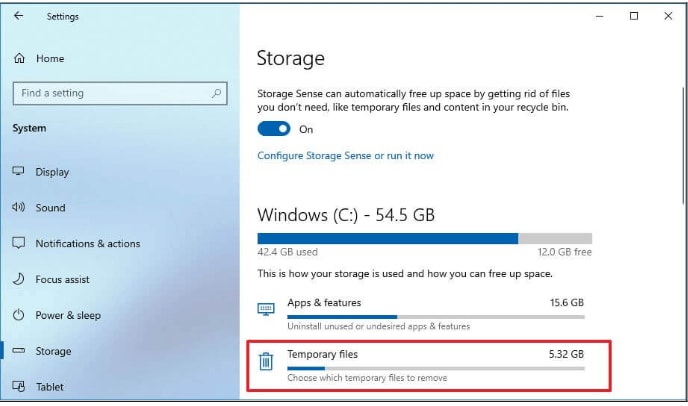
يختلف موقع الملفات المؤقتة باختلاف البرنامج ونظام التشغيل الذي يقوم بإنشائها. فعلى سبيل المثال ، مع Microsoft Windows ، يتم دائمًا العثور على دليل مؤقت مقترن. إذا تحدثنا عن الإصدارات الأقدم من Windows ، فقد تم استخدام دليل C:\Windows\Temp في حين أن الإصدارات الجديدة من Windows تحتوي على مجلد AppData حيث يتم تخزين الدليل المؤقت.
على كمبيوتر Mac ، يتم تخزين الملفات المؤقتة في مجلد Cache ، والتي يمكن الوصول إليها من خلال: Finder > Go > Go to the folder > ~/Library/Caches/.
لا تستخدم العديد من البرامج الدليل المؤقت لنظام التشغيل. بدلاً من ذلك ، يتم تخزين ملفاتهم المؤقتة في مجلد البرامج.
حذف الملفات المؤقتة على جهاز كمبيوتر يعمل بنظام Windows
- الخطوة 1: الخطوة الأولى هي فتح مربع حوار Run بغض النظر عن إصدار Windows الذي تستخدمه. يمكنك أيضًا استخدام مفاتيح الاختصار WIN + R للوصول إلى أمر Run.
- في نظام تشغيل windows 10 ، حدد مربع بحث Cortana الموجود على الجانب الأيمن من زر البدء على شريط المهام.
- إذا كان لديك Windows 8.1 ، فانقر مع الاستمرار فوق زر Start أو انقر بزر الماوس الأيمن فوق زر Start. ثم حدد Run.
- في إصدار windows 8.0 ، افتح شاشة التطبيقات وانقر فوق Run.
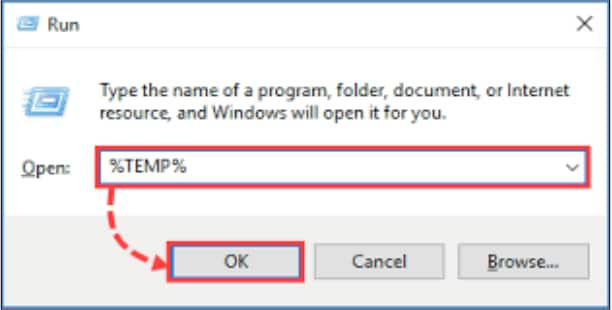
- الخطوة 2: في مربع حوار Run ، أدخل الأمر "C:\Users\[username]\AppData\Local\Temp" . هذا الأمر هو متغير بيئي.
- الخطوة 3: الآن ، حدد المجلدات والملفات في مجلد Temp الذي ترغب في حذفه. إذا كنت لا تريد الاحتفاظ بأي ملفات ، فيمكنك تحديد الكل للحذف.
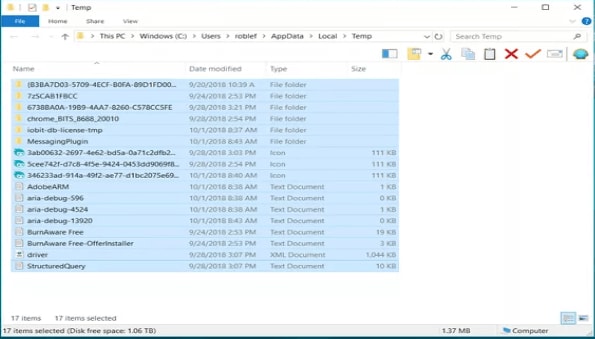
- الخطوة 4: استخدم مفتاح Delete لحذف جميع الملفات والمجلدات المحددة. يمكنك استخدام زر حذف من القائمة الرئيسية لهذا الغرض.
- الخطوة 5: إذا تلقيت تحذيرًا يفيد بأن ملفًا أو مجلدًا قيد الاستخدام حاليًا ، فيمكنك اختيار خيار Skip أو إغلاق الملفات النشطة والنقر فوق Try Again.
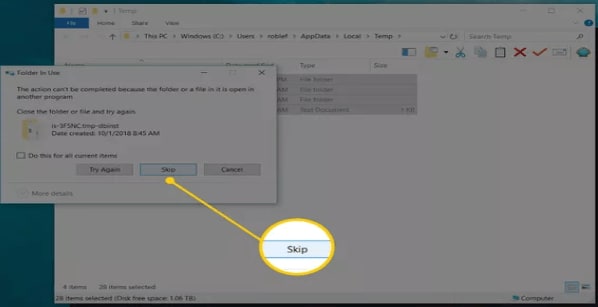
- الخطوة 6: الآن ، انتظر حتى تكتمل عملية الحذف. بمجرد اكتمال العملية ، سترى مجلد Temp فارغًا.
- الخطوة 7: تذهب الملفات المؤقتة إلى سلة المحذوفات. يمكنك حذفها نهائيًا عن طريق إفراغ سلة المحذوفات.
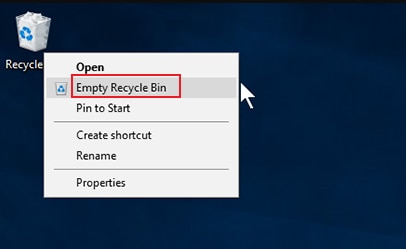
قم بتأكيد رغبتك في حذف الملفات. سيتم حذف الملفات المؤقتة نهائيًا من نظامك في وقت قليل لا يذكر.
يوجد 6 طرق أخرى لإزالة الملفات المؤقتة على نظام Windows 7/10
حذف الملفات المؤقتة على نظام تشغيل Mac OS
يمكنك إما قضاء بعض الوقت في حذف الملفات المؤقتة على جهاز Mac الخاص بك يدويًا أو تحسين برنامج مثل MacKeeper أو CleanMyMac لمساعدتك في حذفها بكفاءة أكبر. فيما يلي دليل حول كيفية العثور على ملفات temp على جهاز Mac يدويًا وحذفها:
- الخطوة 1: قم بإنهاء أي تطبيقات قيد الاستخدام. يمكنك فرض إنهاء أي شيء لم يتم إغلاقه بشكل صحيح
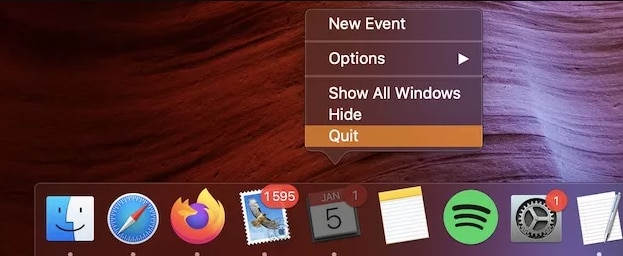
- الخطوة 2: افتح Finder في نظام macOS وانقر في شريط القائمة على Go > Go to Folder.
- الخطوة 3: اكتب ~/Library/Caches/ في المجلد وانقر فوق Go. بعد ذلك ، سيتم عرض جميع ذاكرات التخزين المؤقت والملفات المؤقتة المخزنة على جهاز Mac الخاص بك.
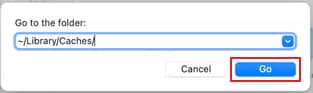
- الخطوة 4: حدد الملفات المؤقتة التي تريد حذفها واسحبها إلى سلة مهملات Mac. اختياريًا ، يمكنك النقر بزر الماوس الأيمن فوق الملفات المحددة واختر Move to Trash.
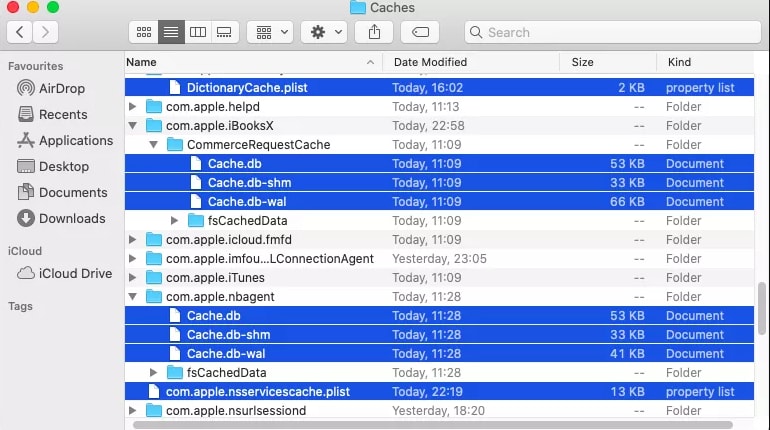
- الخطوة 5: أخيرًا ، قم بإفراغ سلة مهملات Mac لحذف الملفات المؤقتة من كمبيوتر Mac الخاص بك
ستبدأ عملية التنظيف وتكتمل في غضون دقائق وستحصل على مساحة خالية على جهاز Mac الخاص بك في لمح البصر.
هل من الآمن حذف الملفات المؤقتة؟
نعم. من الآمن حذف الملفات المؤقتة. يتم إنشاء هذه الملفات لتخزين البيانات والمعلومات بشكل مؤقت. لا يعتمدون على أي معلومات مخزنة فيها. ومع ذلك ، إذا كان برنامجك لا يزال قيد التشغيل أو في طور الإنشاء أو التعديل ، فقد يتسبب حذف الملف المؤقت في حدوث أخطاء. لتجنب هذا النوع من الخطأ ، تقوم معظم البرامج بإغلاق وتأمين ملفاتها المؤقتة ، مما يمنع حذف الملفات المؤقتة.
عادة ، عندما يقوم نظام التشغيل أو البرنامج بإنشاء ملف مؤقت ، يتم حذفه تلقائيًا بمجرد إغلاق البرنامج الذي يستخدم هذا الملف المؤقت. ومع ذلك ، إذا تم إغلاق البرنامج ولا يزال الملف المؤقت موجودًا ، يمكنك حذف هذه الملفات بأمان باستخدام الإجراء المذكور أعلاه.
علاوة على ذلك ، إذا قمت بحذف الملف المؤقت ويبدو أنك بحاجة إليه مرة أخرى ، فافتح البرنامج وسيتم إعادة إنشاء الملف المؤقت.
كيفية استرداد الملفات المؤقتة المحذوفة
سيكون الأمر محبطًا إذا حذفت عن طريق الخطأ ملفًا مؤقتًا. من السهل جدًا استعادته إذا لم تقم بمحوها من سلة المهملات أو سلة المهملات. ماذا لو كنت قد أفرغت بالفعل سلة المحذوفات؟ لا داعي للقلق ، لا يزال بإمكانك استعادة الملفات المؤقتة المحذوفة نهائيًا باستخدام برنامج استعادة البيانات مثل Wondershare Recoverit.
Recoverit Data Recovery هو أداة استرداد احترافية لكل من أنظمة Windows و Mac ، والتي تم منحها جائزة الريادة في برنامج استعادة البيانات بواسطة G2 في عام 2022. وهي تدعم استرداد أكثر من 1000 نوع من الملفات وتقدم أكثر من 500 سيناريوهات حقيقية لفقدان البيانات باستخدام التكنولوجيا الحاصلة على براءة اختراع . قم بتنزيله وتثبيته ، ثم يمكنك استعادة ملفاتك المؤقتة بسرعة في 3 خطوات بسيطة.

Wondershare Recoverit - خبير في استعادة الملفات المحذوفة باستخدام التكنولوجيا الحاصلة على براءة اختراع
5,481,435 شخص قد قاموا بتحميله.
يسترجع ملفات المستندات والصور ومقاطع الفيديو والموسيقى ورسائل البريد الإلكتروني المفقودة أو المحذوفة من أي جهاز تخزين بشكل فعال وآمن وكامل.
يسترجع الملفات من جميع أنواع وسائط التخزين مثل سلة المحذوفات الفارغة ومحرك أقراص USB وبطاقات SD ومحركات أقراص الحالة الصلبة ومحركات الأقراص الصلبة والأقراص المرنة ومحرك القلم وما إلى ذلك.
يدعم استعادة البيانات المفقودة جراء الحذف المفاجئ ، والتنسيق ، وتلف القرص الصلب ، وهجوم الفيروسات ، وتعطل النظام في حالات مختلفة.
معاينة الملفات قبل استعادتها. لا يلزم الدفع إذا كانت الملفات غير قابلة للاسترداد.
الإصدار المجاني للتجربة و الإصدار المدفوع لمزيد من الاستمتاع.
الخطوة1حدد موقع الملف
قم بتشغيل Recoverit على جهاز الكمبيوتر الخاص بك. حدد الموقع الذي قمت بحذف الملفات منه ضمن علامة تبويب محركات الأقراص الصلبة والمواقع .

الخطوة2فحص الموقع
سيبدأ Recoverit فحصًا شاملاً تلقائيًا. ما عليك سوى الانتظار لثواني أو دقائق حسب حجم الملف الإجمالي. وفي الوقت نفسه ، يمكنك رؤية نتائج الفحص في الوقت الفعلي على الواجهة ، والتي يمكنك من خلالها التحقق من النتيجة في أي وقت. تساعدك الطرق المختلفة لتصفية الملفات وتحديدها وتحديدها في العثور على الملفات المطلوبة بسهولة.

الخطوة3المعاينة والاسترداد
بعد مراجعة الملفات والتأكد من أنها ما تريده ، يمكنك الآن استعادتها جميعًا بالضغط على زر الاسترداد.

For Windows 7 or later
For macOS 10.10 or later
الخلاصة
الملف المؤقت أو الملف temp أو ملف foo هو الملف الذي تم إنشاؤه بواسطة نظام التشغيل أو البرنامج أثناء تشغيل البرنامج أو إنشائه أو تعديله. عادة ما يتم حذف هذه الملفات المؤقتة بمجرد انتهاء البرنامج. ومع ذلك ، إذا لم يتم حذف الملف المؤقت تلقائيًا ، فيمكنك حذفه لتحرير بعض المساحة على جهازك. يعد حذف الملفات المؤقتة آمنًا تمامًا ويمكن إجراؤه بسهولة على نظامي التشغيل Windows و Mac OS. علاوة على ذلك ، تعتمد أسماء الملفات المؤقتة على نظام التشغيل أو البرنامج الذي يقوم بإنشائها. ومع ذلك ، عادة ما يتم استخدام “.tmp” كامتداد للملفات المؤقتة.
يسأل الناس أيضاً عن
إذا كان جهازك يحتوي على العديد من ملفات Temp ، فماذا سيحدث؟
في حالة احتواء جهازك على العديد من الملفات المؤقتة المخزنة ، ستنفد المساحة وسيعالج جهاز الكمبيوتر الخاص بك ويعمل بسرعة بطيئة. الحل لهذه المشكلة هو حذف الملفات المؤقتة وفحص الأعمال المتراكمة الخاصة بك.
ما هي أهمية الملفات المؤقتة؟
يتم إنشاء الملفات المؤقتة لتخزين البيانات والمعلومات بشكل مؤقت. ومع ذلك فهم لا يعتمدون على هذه المعلومات. تستمر هذه الملفات في التحديث ويتم حفظها باستمرار. لذلك ، في حالة تعطل نظامك أو انقطاع التيار الكهربائي ، فلن تفقد جميع بياناتك منذ أن تم تحديثها وحفظها طوال الوقت. تقوم العديد من البرامج بقفل هذه الملفات المؤقتة ولا تسمح بحذفها.

Khalid Abdullahi
contributor Editor
Generally rated4.5(105participated)